首先创建新的画布并绘制树叶形状。
选择其中一个叶片 编辑 >> 定义笔刷。为笔刷命名。
这时新笔刷将会出现在笔刷列表的最后。
打开笔刷定义面板,设置参数。
动态形状:大小抖动“100%”,控制“钢笔压力”,最小直径“17%”,角度抖动“100%”,圆度抖动“100%”,最小圆度“50%”。
散布:散布“171%”,数量“1”,数量抖动“71%”。
动态颜色:前景/背景抖动“77%”,色相抖动“12%”,饱和度抖动“10%”,亮度抖动“9%”,纯度“0”。
分别选择暗绿色和亮绿色作为前景色和背景色。
保存笔刷设置,点击笔刷面板右上角三角图标并选择“新画笔预设”。
选择自定义笔刷绘制出图像。
选择一软笔刷,模式设为“柔光”,前景色选择亮色。绘制出明暗效果,可以通过调整透明度获得更加逼真的效果。
选择墨绿色,并用相同的笔刷添加一些阴影效果。







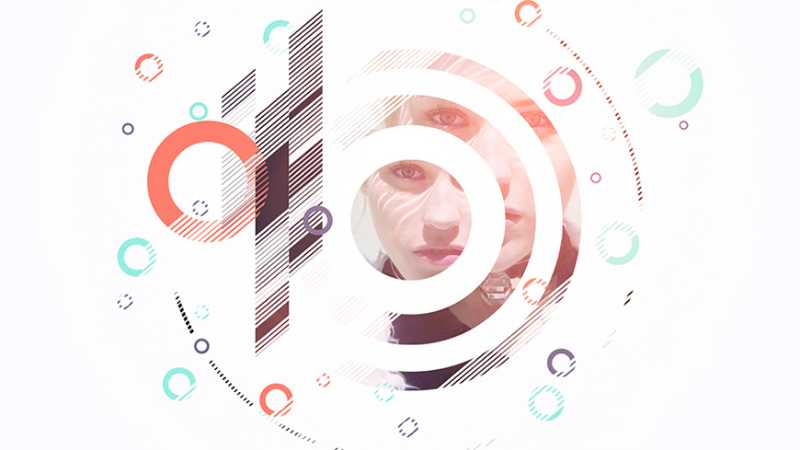

全部回复
